Excel如何到导入外部数据?
Hello!大家好,我是阿广,有时候会遇到一些外部数据需要处理,由于不是办公文件能打开的文件格式,又因为文件数据过于庞大,处理起来比较不方便,给我们处理的过程中造成不少麻烦。为了解决这些,今天讲讲如何在Excel导入数据(⊃‿⊂)
原料/工具
电脑
软件
方法/步骤
第1步
我们找到软件并打开Excel软件
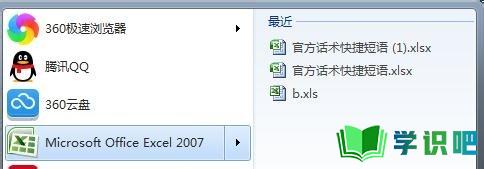
第2步
打开软件后,在菜单栏上找到数据选项卡并点击该选项
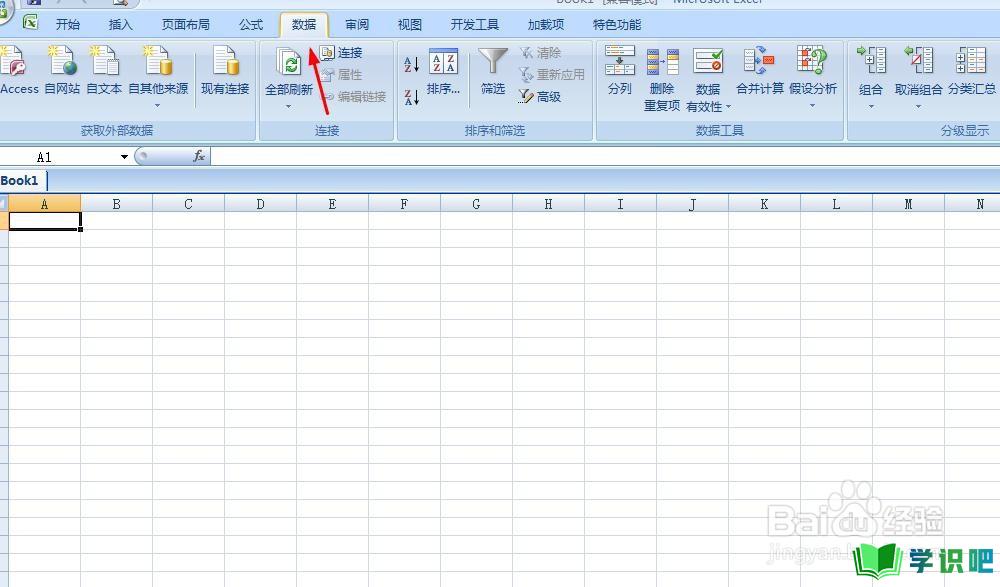
第3步
找到自文本选项并点击该选项
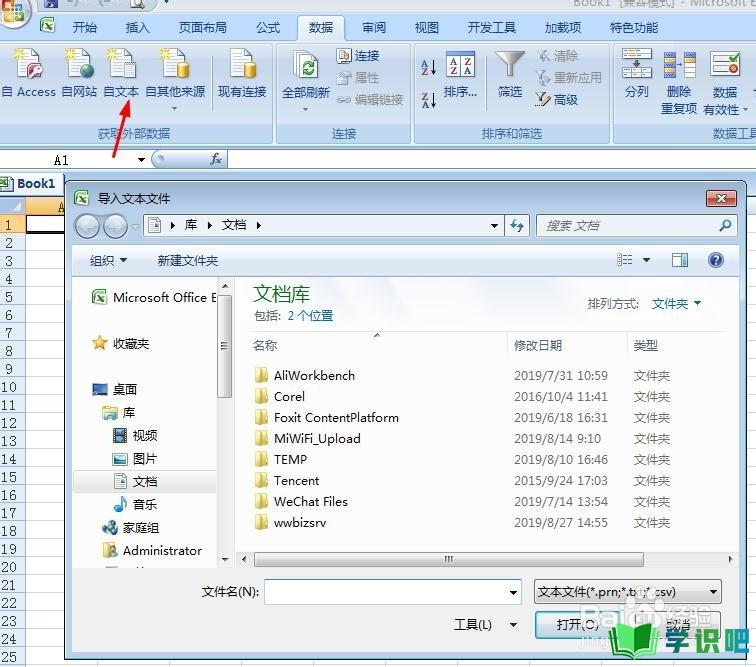
第4步
在弹出的窗口里选择你存放数据文件的位置,选择要导入的文件,点击导入
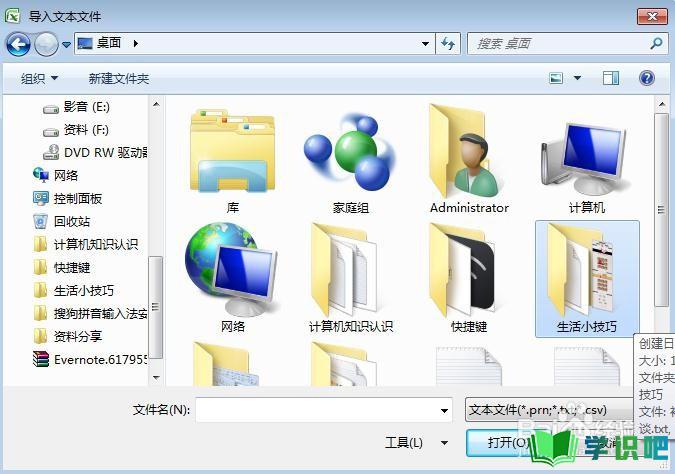
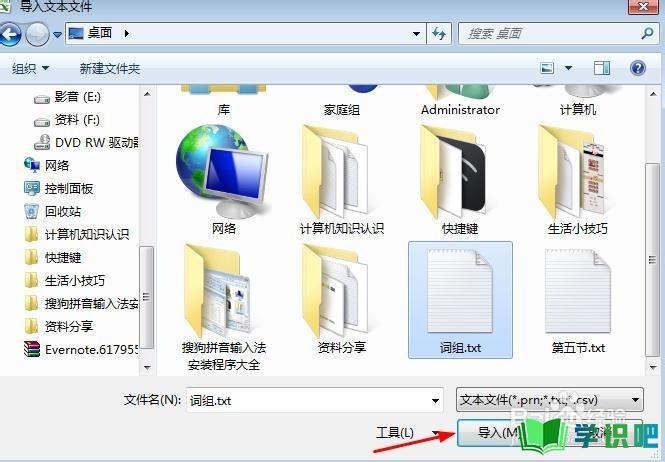
第5步
点导入后弹出一个窗口,选择合适的分隔格式,如下图,然后点击下一步,
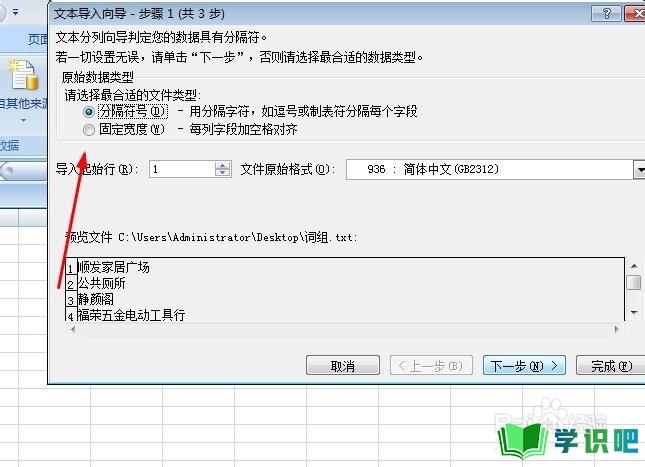
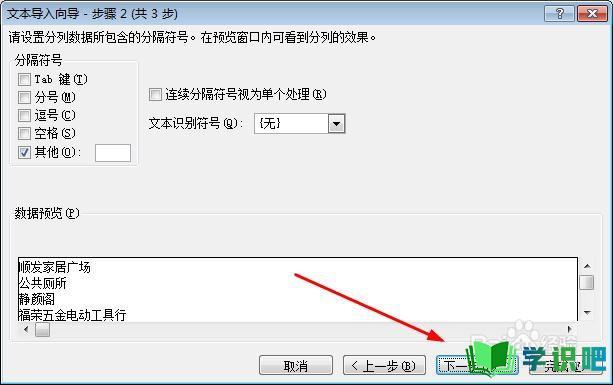
第6步
设置数据格式为常规就好,如下图,点击完成

第7步
新弹出窗口,我们选择数据所放置的位置,点击确定
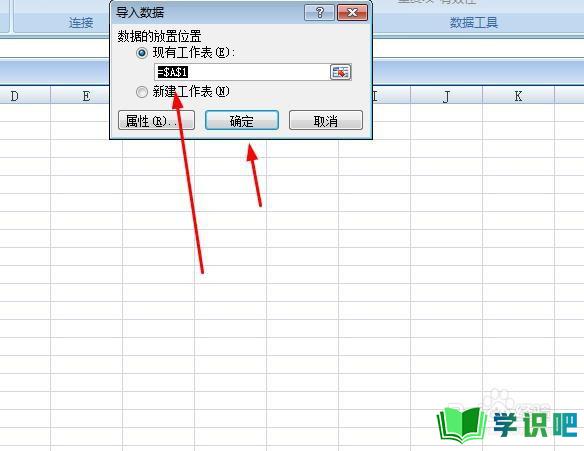
第8步
如下图就是我们导入的数据了,在Excel里我们可以随意编辑数据,大大提高了我们的效率
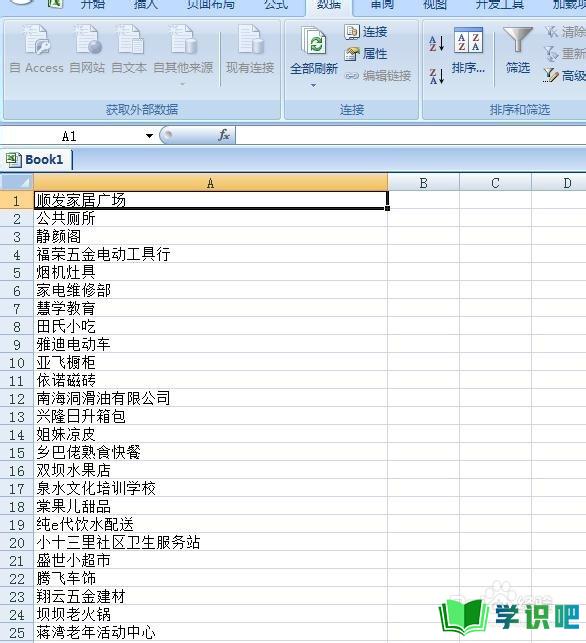
温馨提示
以上就是“Excel如何到导入外部数据?”的全部内容了,小编已经全部分享给大家了,希望大家能学到新的知识!最后,小编希望以上分享的内容对大家有所帮助,如果觉得还不错就给小编点个赞吧!(⊃‿⊂)
